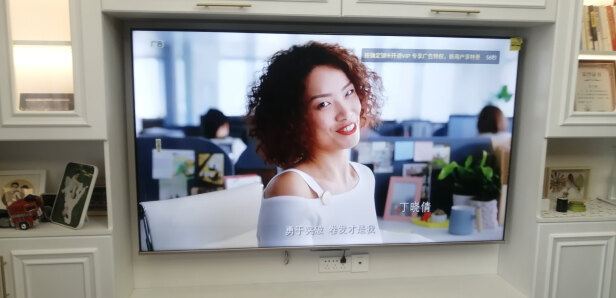win7 apache 安装 win7系统安装apache的图文教程
一、win7怎么安装apache***win7系统安装apache的图文教程
具体步骤如下:
1、到****Apache工具包,点击apache_2.2.4-win32-x86-no_ssl.msi安装。
2、设置服务器名称:
NetWorkName:localhost
SeverName:localhost
邮箱:随便写一个邮箱就可以。
3、安装完成以后测试,Win7下以管理员的身份运行进入dos窗口。(找到C:WindowsSystem32cmd.exe右键以管理员身份运行)
4、进入Apache安装目录**n下,然后输入:httpd.exe-kinstall-napache2.2
出现如下界面:
5、如果出现其他错误,可以输入:httpd.exe-kuninstall卸载,然后再输入httpd.exe-kinstall-napache2.2重新安装。
然后再输入netstartapache2.2,出现如下界面就启动成功了。
6、测试是否成功:打开一个浏览器,然后输入localhost:8080,出现如下界面就成功啦
二、Win7系统安装phpnow服务[Apache_pn]提示失败如何解决
近有用户到本站反映说遇到这样一个问题,就是在安装phpnow服务[Apache_pn]的时候提示失败,该怎么解决这样的问题呢,现在就随小编一起来看看Win7系统安装phpnow服务[Apache_pn]提示失败的具体解决方法吧。
解决办法1:
1、以管理员身份运行cmd.exe.可以在“C:WindowsSystem32”下找到cmd.exe,右键选择“以管理员身份运行”或者在开始菜单运行搜索框中敲入cmd,菜单上方程序栏中出现cmd图标,然后右键选择“以管理员身份运行”。
2、找到phpnow目录运行Init.cmd。如:(在cmd中可以右键粘贴目录)
C:Windowssystem32cd D:PHPnow-1.5.6
C:Windowssystem32d: D:PHPnow-1.5.6init
解决办法2:
一些朋友在Vista或者Windows7*作系统下安装Apache时会遇到“安装服务 [ Apache_pn ]失败”的错误,详细的错误信息如下:
正在安装 Apache
[Mon Jul 07 11:08:49 2008] [error] Apache_pn: Service is already installed.
安装服务 [ Apache_pn ]失败.可能原因如下:
1、服务名已存在,请卸载或使用不同的服务名.
2、非管理员权限,不能*作 Windows NT服务.
错误提示无非就这两点:要么服务名已存在,说明已经安装过Apache;要么就是管理权限不够。
下面就为大家介绍一下如果是管理权限不够如何解决安装服务Apache_pn失败的问题:
方法是:点击“开始运行”,然后输入“msconfig”打开系统配置。在“工具”标签中选中“禁用UAC”,单击“启动”禁用用户账户控制功能。
然后进行Apache安装,安装成功后,再按照上面的方法,重新启用UAC即可。
直接就可以卸载,方法很简单,打开CMD输入sc delete apache_pn
然后回车就OK,应该这样可以解决的。
解决方法3:
在”开始——搜索“中输入”cmd“,在搜索结果中找到“cmd.exe“,点右键,选择“以管理员身份运行”。然后使用DOS命令重新运行“PHPnow”解压目录中的“Init.cmd”:
C:cd PHPnow C:PHPnowinit
如果使用上述方法仍然安装失败,则可以尝试再次以上述方式启动“命令提示符(CMD)”,进入PHPnow的“PnCmds”目录,执行其中的“绝对强制卸载.cmd”:
C:cd PHPnowPnCmds
C:PHPnowPnCmds绝对强制卸载
然后删除PHPnow目录,重新启动计算机,再执行“Setup.cmd”重新安装。
通过上面的方法就可以帮助大家解决Win7系统安装phpnow服务[Apache_pn]提示失败这个问题了,有遇到这样情况的用户们不妨可以采取上面的方法来进行解决吧,更多精彩内容欢迎继续关注站!
三、Win7系统怎么卸载apache win7卸载apache的方法
apache是世界使用排名第一的Web服务器软件,许多用户由于工作需要会在win7系统中安装apache,可是使用一段时间之后可能不想用了想要卸载的话,要怎么卸载apache呢?接下来给大家讲解一下win7卸载apache的方法。
推荐:
1、我们首先打开win7系统服务,按WIN+R输入services.msc点击运行;
2、我们找到apace服务,点击右键——属性;
3、在弹出的设置里将启动类型设为禁用;
4、我们再次按WIN+R然后输入cmd打开命令行;
5、输入 sc delete apache删除apache服务。其他的服务卸载时只需要改动后面的服务名字就可以了;
6、我们找到apache安装的文件夹,这次直接删掉就可以了。
四、Win7系统安装Apache Portable Runtime (APR)的方法
很多用户想要在电脑中安装Apache Portable Runtime(APR),方便软件开发者或实施人员使用,可是许多用户不知道要怎么安装Apache Portable Runtime(APR)呢?现在给大家介绍一下Win7系统安装Apache Portable Runtime(APR)的方法吧。
1、登录Apache Portable Runtime**,**源程序;
2、解压压缩包到指定目录;
3、打开Windows命令窗口,进入apr所在目录;
4、执行命令。
C:Program Files(x86)Microsoft Visual Studio 12.0VCvcvarsall.bat x86_amd64
5、执行下面命令,编译安装程序。
nmake/f Makefile.win ARCH=x64 Release PREFIX=..apr-1.5.2-dist buildall install
6、从apr源文件夹**到安装后的目的文件夹;
7、为apr设置环境变量APR_INCLUDE_DIR和APR_LIB_DIR。至此,APR安装完成。